雕刻机文件转换方法
- 格式:doc
- 大小:24.50 KB
- 文档页数:1

准备好要加工的文件(.bmp或者stl)第一步:双击桌面“北京精雕”图标打开软件。
双击桌面“北京精雕”图标打开软件第二步:文件---输入---点阵图像.bmp或者三维曲线曲面.stl格式的文件.bmp格式Stl格式第三步:选择文件点击打开第四步:点击鼠标左键放下图标第五步:使用下面工具绘制外轮廓红色的线为外轮廓,按鼠标右键退出命令第六步:按住鼠标左键拖拉或者点击左键选择外轮廓(以下步骤选取方法一样),点击变换命令下的尺寸等同,鼠标左键选取位图第六步:选双向尺寸等同第七步:点击右侧对齐然后点击组合对齐对齐组合对齐第八步:左键点击位图出现图形对齐窗口第九步:选取位图,点击---艺术曲面----图像纹理----位图转网格第十步:点击位图,出现位图转曲面窗口,设置曲面高度(曲面高度指的是图形的最低和最高之间的高度)第十一步:点击选取位图按键盘Delete键删除第十二步:选取网格点击---艺术曲面----网格重构:改变精度第十三步:改变X、Y轴向精度这里改变精度(建议设为0.1)第十四步:选取网格点击虚拟雕塑第十五步:点击---模型-----Z向变换第十六步:点击----高点移至XOY第十七步:点击---选择工具图标第十八步:选取网格和雕刻范围,点击---刀具路径---路径向导---出现设定加工范围窗口第十九步:选择加工范围,点击下一步第二十步:选择刀具点击下一步第二十一步:设定切削用量点击下一步第二十二步:进给设置----路径间隙(改变路径间距---间距越小加工精度越高,但是加工时间越长;建议设为0.1左右)第二十三步:进给设置----进刀方式(关闭进刀方式)点击完成第二十四步:选取路径,点击---刀具路径-----输出刀具路径第二十五步:弹出“刀具路径输出”对话框,选择保存路径和文件名,点保存第二十六步:在“输出ENG文件”对话框中,点击“拾取二维点(D)”按钮,点击位图左下角第二十七步:在“输出ENG文件”对话框中,点击“确定”按钮第二十八步:关闭软件(注:文档可能无法思考全面,请浏览后下载,供参考。

雕刻机器使用说明书(1)输入图片文件——-输入——点阵图像(选择所需要图片)(2)图片大小变换——放缩(设定图片为所需要大小)(3)图片转成网络艺术曲面——图像纹理——位图转网络(对准图片点击左键,跳出位图转曲面页面,设定白色最高,设定曲面高度,为浮雕深度生成三维环境不打钩),点击生成好后的网格进行一边图型聚中。
(点击点顶部的变换一图形聚中,跳出图形聚中页面,X轴为左边聚中,Y轴为下部聚中,Z轴为顶部聚中)。
(4)生产路径(左键点选网格——选择顶部的刀具路径——选择曲面雕刻——跳出曲面雕刻参数页面)使用精雕方案:打钩精雕刀具,设定好刀具大小,点击精雕策略进得调整(重叠率20%——40%左右,可修边一次,也可以不修边,修边量在1——2毫米,表面余量为0,侧面余量为0,走刀方式选择:平行截线走刀,路径角度为0,往复走刀打钩,斜面雕刻不打钩,调整好后,点确定生成路线。
使用粗雕方案:打钩粗雕刀具,设定好刀具大小,点击粗雕策略进行调整,吃刀深度:一般为5毫米左右,走刀方式设定位投影加深重叠率为:10%——20%,行切角度为0,兜边量为0,表面余量为0.5,侧面余量为0.5-1.(5)路径输出:点击生成好后的路径,进行一次图型聚中。
图形聚中好后,点击上面刀具路径——输出刀具路径,跳出保存页面,保存好后跳出输出文件页面,文件版本选择EN3D4.X,曲线输出误差为0.01,输出二维路径不要打钩,输出原点全部为0,点击确定,跳出总共输出几条路径,再点击确定,跳出NC转换页面进行设定:安全高度为10,接近高度为5,接近速度为500——800,加工速度根据木头布硬度设定,一般为2000——3000,文件头尾设置,一般情况下头尾文件全部删除,文件格式设置,输出G代码优化打钩,输出行号打钩,点击生成即可。
(6)操控操作:打开控制系统,点击左上角第二排打开并装截图标,跳出打开并装截页面,文件类型点选为加工程序打开所指定的文件,文件装截好后,点击右边手动界面,手动操作将刀尖对准板面左下角(刀尖贴住板面),点击左上角第二拓设定原点图标,原点设定好后再点击回到原点。
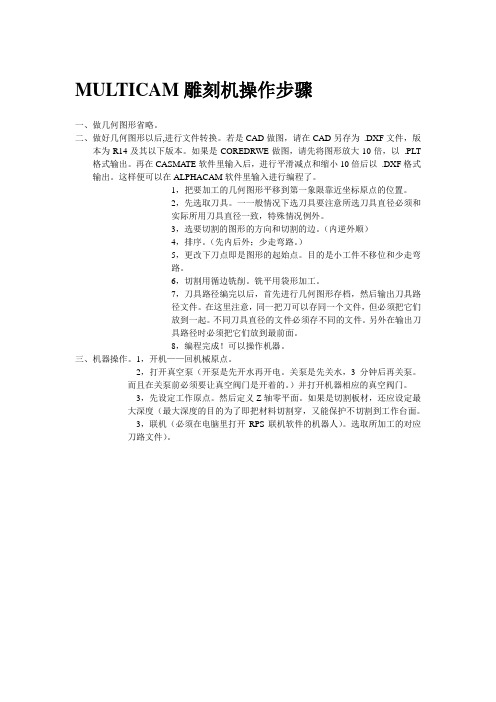
MULTICAM雕刻机操作步骤一、做几何图形省略。
二、做好几何图形以后,进行文件转换。
若是CAD做图,请在CAD另存为 .DXF文件,版本为R14及其以下版本。
如果是COREDRWE做图,请先将图形放大10倍,以.PLT 格式输出。
再在CASMA TE软件里输入后,进行平滑减点和缩小10倍后以 .DXF格式输出。
这样便可以在ALPHACAM软件里输入进行编程了。
1,把要加工的几何图形平移到第一象限靠近坐标原点的位置。
2,先选取刀具。
一一般情况下选刀具要注意所选刀具直径必须和实际所用刀具直径一致,特殊情况例外。
3,选要切割的图形的方向和切割的边。
(内逆外顺)4,排序。
(先内后外;少走弯路。
)5,更改下刀点即是图形的起始点。
目的是小工件不移位和少走弯路。
6,切割用循边铣削。
铣平用袋形加工。
7,刀具路径编完以后,首先进行几何图形存档,然后输出刀具路径文件。
在这里注意,同一把刀可以存同一个文件,但必须把它们放到一起。
不同刀具直径的文件必须存不同的文件。
另外在输出刀具路径时必须把它们放到最前面。
8,编程完成!可以操作机器。
三、机器操作。
1,开机——回机械原点。
2,打开真空泵(开泵是先开水再开电。
关泵是先关水,3分钟后再关泵。
而且在关泵前必须要让真空阀门是开着的。
)并打开机器相应的真空阀门。
3,先设定工作原点。
然后定义Z轴零平面。
如果是切割板材,还应设定最大深度(最大深度的目的为了即把材料切割穿,又能保护不切割到工作台面。
3,联机(必须在电脑里打开RPS联机软件的机器人)。
选取所加工的对应刀路文件)。

cnc雕刻机工作原理CNC雕刻机是一种通过计算机控制的机械装置,可以通过移动刀具在材料表面进行雕刻、雕塑等加工工作。
它的工作原理可以简要概括如下:1. 数字设计:首先,使用计算机辅助设计(CAD)软件进行设计。
在设计软件中,用户可以创建所需的图案、形状或文字等。
设计完成后,将其导出为计算机辅助制造(CAM)软件可读取的格式。
2. 制造路径规划:CAM软件将导入的设计文件转换成可执行路径。
路径规划包括确定刀具的移动路径、刀具的进给速度和加工深度等参数,并生成控制机器运动的指令。
3. 传输指令:CAM软件将生成的控制指令传输给CNC控制器。
CNC控制器是一种专门用于控制数控机床运动的计算机系统。
它接收并解析CAM软件生成的指令,将其转换为机器可以理解的信号。
4. 控制运动:CNC控制器通过驱动系统控制CNC雕刻机的各个轴向运动。
CNC雕刻机通常具有X、Y、Z轴,分别代表水平、垂直和尺寸的移动方向。
驱动系统通过电机或伺服电机驱动对应的轴向进行运动。
5. 加工材料:CNC雕刻机通过根据控制指令移动刀具在工作台上进行雕刻。
刀具可以是不同形状和尺寸的刀头,如V型刀、球头刀等。
刀具的运动由驱动系统控制,可以精确地定位和移动以实现所需的加工效果。
6. 完成加工:CNC控制器根据CAM软件生成的指令控制刀具的运动,实现对材料表面的雕刻加工。
加工过程中,CNC控制器可以实时监测刀具位置,调整刀具的进给速度和加工深度,以确保加工结果准确、精细。
总之,CNC雕刻机的工作原理是通过计算机控制和驱动系统的配合,将设计文件转换为刀具的运动轨迹,实现对材料表面的精确雕刻加工。
这种自动化加工方式具有准确性高、重复性好、效率高等优点,被广泛应用于工艺品制作、模具制造、雕塑艺术等领域。

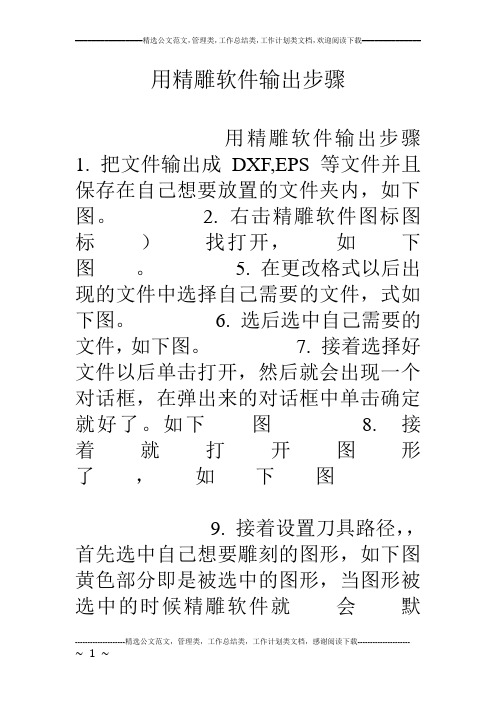
用精雕软件输出步骤用精雕软件输出步骤1. 把文件输出成DXF,EPS等文件并且保存在自己想要放置的文件夹内,如下图。
2. 右击精雕软件图标图标)找打开,如下图。
5. 在更改格式以后出现的文件中选择自己需要的文件,式如下图。
6. 选后选中自己需要的文件,如下图。
7. 接着选择好文件以后单击打开,然后就会出现一个对话框,在弹出来的对话框中单击确定就好了。
如下图8. 接着就打开图形了,如下图9. 接着设置刀具路径,,首先选中自己想要雕刻的图形,如下图黄色部分即是被选中的图形,当图形被选中的时候精雕软件就会默认为黄色。
10. 然后单击菜单栏中的刀具路径→轮廓雕刻,如下图。
11. 接着调整雕刻机的雕刻参数,如下图。
12. 具体参数解释如下:雕刻方案是指雕刻机的切割路径,在它的后面默认有两种方案,一种是常用方案如下图另外一种是高级方案如右图,在后面是编辑里面可以增加切割方案,如下图雕刻刀具是指雕刻机的刀具类型及型号大小如下图,二=>R则是扩充刀具库如下图里面的+号则是表示在那一列表下还有刀具型号,那是刀具的细分,比如什么刀多大的型号等等。
雕刻深度是指雕刻机的切割深度也就是材料的厚度如下图那切割深度和材料的厚度就是毫米。
后面的吃刀深度则是指刀每次下刀的深度。
半径补偿是指雕刻机的切割补偿,比如原图做了一个圆但是雕刻机切割出来的时候却有一段没有割到这个时候就可以用切割补偿了,不过切割补偿一般输入关闭状态,如下图。
当半径补偿显示关闭是吃刀深度是不变的当改成向内或者向外的时候补偿值根据雕刻机切出来的实际大小来输入。
13. 输入好刀具和切割深度以及吃刀深度以后就单击确定,接着软件中就显示出了蓝色的图形这个就代表着设置好了路径,如下图。
14. 然后还是选中自己想要的图形至于怎么选我就不在说了。
再单击菜单栏中的刀具路径→区域雕刻,如下图。
15. 接着弹出来的对话框中就会出现区域雕刻参数,如下图。
,在后面是编辑里面可以增加切割方案,如下图雕刻刀具是指雕刻机的刀具类型及型号大小,分为粗略刀具和精雕刀具两种,后面则是选择的刀具及型号如下图,二=>R则是扩充刀具库如下图里面的+号则是表示在那一列表下还有刀具型号,那是刀具的细分,比如什么刀多大什么型号等等。
Protel软件导出PCB雕刻机加工文件教程目录1 AD9导出PCB雕刻机加工文件 (2)2 Protel99导出PCB雕刻机加工文件 (8)1.如何生成PCB雕刻机控制文件流程:PROTEL软件→GERBER文件→CopperCAM软件→雕刻机刀路所需的G文件。
说明:●PCB板的外框设为Top/Bottom Layer(而不是机械层、KeepOut层),CopperCAM软件可以自动生成PCB边框;●为了保证Gerber文件和钻孔文件对应,应选择相同的参考点,可靠下面的说明;2.AD9导出PCB雕刻机加工文件2.1打开PCB文件;2.2将边框由机械层/KeepOut层,转换为Top Layer层;2.3选择File->Fabrication Outputs->Gerber Files,打开General标签,如下图:2.4打开Layer标签,选择需要转换的层,如下图:2.5Drill Drawing标签保持默认设置,不选择,如下图:2.6Apertures标签保持默认设置,不选择,如下图:2.7Advanced标签,选择相应的参考点,如下图,单击OK,导出Gerber文件;2.8选择File->Fabrication Outputs->NC Drill Files,打开NC Drill 设置界面,如下图:2.9单击OK,弹出Import Drill Data对话框,单击Units按钮;2.10单击OK,导出NC Drill文件;2.11将生成的Gerber文件、钻孔文件,导入CopperCAM软件可以生成雕刻机刀路文件;3.Protel99导出PCB雕刻机加工文件3.1打开*.PCB 文件(或直接打开DDB 文件),我们会看到如图的设计文件。
3.2选择文件(File)菜单的新建选项(new),产生下图,选择第一项CAM output configuration选项;3.3连续选择OK,到达下图。
mastercam9.1教程之档案转换导入文件
mastercam9.1教程之导入文件,Mastercam的文件转换选项让用户引进其他CAD/CAM软件的图形文件到当前操作,也可以输出当前图形至一个文件,数据转换是与其他CAD/CAM软件进行数据交流的一个接口,Mastercam可以读取或输出下列格式的文件:ASCII、CADL、DXF、DWG、IGES、NFL、XTL、VDA、SAT、Mastercam 旧版本的文件。
从主功能菜单中选择“档案→档案转换”命令,出现如图1所示的数据格式选择菜单,可以看到Mastercam可以转换的各种数据格式文件,可以从中按需要选择一种数据格式进行转换。
1,打开mastercam9.1软件-档案
对于每种格式文件都有4个选项
读取:读取一个其他格式文件至Mastercam的当前工作文件。
写出:将屏幕上现存文件写成一种文档格式转换成其他软件的文件格式。
批次读取:将一个目录中所有的文件,按格式转换成MC9格式。
批次写出:将现在的文件格式(*.mc9)批量转换成被选择的格式。
此处以导入DXF格式为例介绍导入文件的操作方法,对于数据转换工具中的其他选项,一般无需理会,这些高级的功能基本上是用不到的。
如图2所示为读入DXF文件转换的选项参数对话框,
5,可以点适度化。
雕刻机使用手册一、雕刻步骤1、翻转文件1)选中文件2)翻转文件,如下图3)设置原点4)导出Gerber文件File→CAM Manager…,弹出一个输出向导对话框,点Next,弹出输出文件类型选择窗口,如图所示,选择Gerber类型;图生成文件类型5)一直点击Next → Next →…→ Finish(不需要做其他操作),按F9生成CAM文件,也可用右键单击选中操作,如下图注意选中Yes to all选中文件,单击右键rename,重命名,或者选中文件直接按F2重命名2.导出文件操作如下图选中导出路径,但要记得哦!下面以导出到桌面为例3.转换格式1).打开Creat-DCM软件选中刚才要转换的文件路径分别选中*.GBL和*.GKO文件,点打开,转换过程如上图所示】4.PLT文件转雕刻路径文件1、导入PLT文件1)打开type3软件,点击“文件”下拉菜单,选择“输入…”,弹出文件导入窗口,从“查找范围”下拉菜单中选择文件路径,Create-DCM软件转换后的PLT数据保存在Create-DCM软件安装目录下的plt文件夹中,如图,选中*.GBL.plt文件,点击“打开”导入底层PLT数据;图导入底层PLT数据图PLT数据编辑2)用同样的方法导入边框,如图:图导入底层与边框后的编辑窗口2、数据处理1)删除定位孔、外边框a、将图形坐标起点移至原点将图形全部选中,用鼠标拖动图形的同时按F2键,弹出移动对话框(图21),选择相对原点移动对话框,选择左下角单选钮设为原点,X、Y、Z的值设为0,如图所示。
图21 移动设置2)删除外边框选择编辑窗口工具栏中选择(折开按钮),),如下图所示,按Delete从键盘删除,删除外边框删除此红线3)打开CAM模块点击工具栏图标,弹出CAM模块,如下图所示3)创建刀具路径点击创建刀具路径快捷图标,弹出创建图标对话框,如下图所示点击是,点击确定选择保存路径,同样要记得哦!最好给它命一个很明显的名字,这样防止误操作成其他文件直接单击确定选择刀具库菜单,如下图所示选择常用刀具0.2,点击确定选择操作机器点击执行,如下图点击继续,如下图然后又单击执行最后点击取消关闭软件,点击是二、钻孔处理操作如下注意此处选择4:4点击ok,然后返回到protel原文件夹中点击Yes to all给钻孔文件命一个好记的名字将文件发送到要发送的路径操作如下图点击Yes to all打开Creat-DK软件执行文件——打开分别打开*.GBL和*.GKO文件执行,然后选择刀具,要全选,点击按钮点击按钮,给生成的文件命名,如下图点击保存,出现如下图所示对话框,点击确定三、发送文件插上手柄,待灯亮后,再发送注意::雕刻机工作时不能发送文件点击选择要加工的文件,操作如下图然后点击打开,若发送成功则出现下图对话框。
雕刻机文件转换方法
首先打开精雕软件.
1、在文件菜单下找到输入—点阵图像。
找到点阵图像格式为MPG 的文件输入(是专门绘制的三维图像)
2、变换图像大小。
在菜单项中找到变换—放缩,在放缩栏里修改尺寸大小。
3、艺术曲面。
在菜单项中找到艺术曲面-图像纹理,下面的位图转网格。
点击选择图像出现位图转曲面。
选择曲面高度。
依据图像选择白色为高。
4、选择刀具路径。
刀具库选择刀具。
5、选择图中网格。
刀具路径下-曲面雕刻参数。
进行雕刻参数设置.
6、输出雕刻文件。